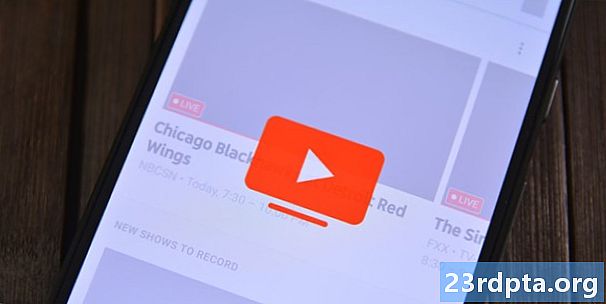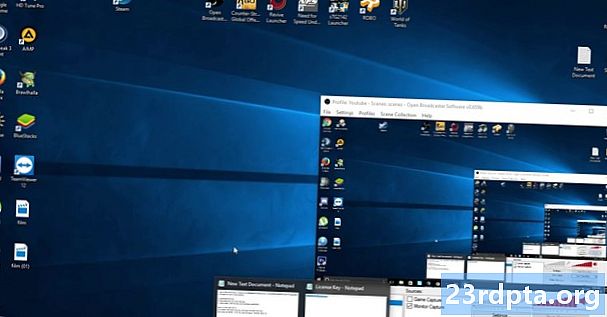
Sisältö
- 1. Käytä Google Play Kauppaa
- Kuinka saada Photoshop-sovelluksia Play Kaupasta:
- 2. Suoratoista Photoshop Chromebookiin
- Kuinka suoratoistaa Photoshopia Chromebookiisi:
- 3. Käytä Photoshop Lightroomin web-versiota
- Kuinka käyttää Photoshop Lightroomia verkossa:
- 4. Etsi vaihtoehtoisia Photoshop-sovelluksia Chromebookeista

Chromebook on erinomainen ja (usein) halpa vaihtoehto useimmille Windows- tai MacOS-käyttöisiä kannettavia tietokoneita varten. Koska pilven tallennus ja käyttö on rajoitettua ChromeOS: n kanssa, tärkeimmät ohjelmistot, jotka yleensä löytyvät Windowsista ja MacOSista, eivät ole usein käytettävissä. Hyvä uutinen on, että asiat muuttuvat hitaasti, etenkin koska nyt on mahdollista käyttää Android-sovelluksia Chrome-käyttöjärjestelmässä.
Katsotaanpa nyt, miten Photoshop saadaan Chromebookiin!
1. Käytä Google Play Kauppaa

Google Play Kaupan kautta saatavan Android-sovellustuen ansiosta Chromebookilla on pääsy miljooniin älypuhelimille ja tablet-laitteille varattuihin sovelluksiin. Tämä tarkoittaa, että Chromebookilla on pääsy myös kaikkiin Play Kaupassa saatavilla oleviin Adobe Photoshop -sovelluksiin.
Kuinka saada Photoshop-sovelluksia Play Kaupasta:
- Napsauta ympyrää työpöydän navigointialueen vasemmassa alakulmassa.
- Vaihtoehtoisesti voit painaa näppäimistön suurennuslasinäppäintä.
- Etsi ja avaa Play Kauppa.
- vuonnaHae sovelluksia ja pelejä hakupalkki, etsi Photoshop.
- Tulosten tulisi sisältää Photoshop Express, Photoshop Mix ja Photoshop Sketch.
- Muita Adobe-sovelluksia ovat Lightroom, Illustrator Draw, Comp, Capture ja Creative Cloud.
Lue myös: 10 parasta Android-tablet-sovellusta, jotka kaikkien tablettien omistajilla tulisi olla!
Ei ole helpointa aikaa hankkia niin monta sovellusta, jotta pääset ominaisuuspariteettiin työpöydän Photoshopin kanssa. Yhdistävät asiat ovat premium-ominaisuuksia, joihin pääsee vain osittain sovelluksen sisäisillä ostoksilla joissain sovelluksissa.
Tämä on silti yksinkertaisin tapa, jos haluat Photoshopin Chromebookiisi.
2. Suoratoista Photoshop Chromebookiin

Jos et ole tyytyväinen Android-sovellusten käyttämiseen, toinen vaihtoehto on suorittaa Photoshop tietokoneella ja suoratoistaa se Chromebookiisi. Varmista ennen aloittamista, että Photoshop ja Google Chrome on asennettu tietokoneellesi. Varmista myös, että tietokoneellasi ja Chromebookillasi on vakaa Internet-yhteys.
Lue myös: 10 parasta valokuvaussovellusta Androidille!
Kuinka suoratoistaa Photoshopia Chromebookiisi:
- Käy PC: n Chromessa Chromen etätyöpöydän verkkosivustolla.
- KlikkaaAsenna etäkäyttö vaihtoehto.
- Asenna Chrome Remote Desktop -laajennus tietokoneellesi.
- Palaa tietokoneesi alkuperäiseen välilehteen ja nimeä tietokoneesi.
- KlikkausSeuraava ja luo PIN-koodi, jossa on vähintään kuusi numeroa.
- Kirjoita pyydettäessä tietokoneellesi luoma PIN-koodi.
Tämä ei ole ihanteellisin tapa käyttää Photoshopia Chromebookilla, mutta se toimii hyppysellisesti. Lisäksi kaikki Chromen etätyöpöytäistunnot ovat salattuja suojausta varten.
3. Käytä Photoshop Lightroomin web-versiota

Jos et ole Android-sovellusten fani tai et halua suoratoistaa Photoshopia, miksi et anna kuvia Photoshop Lightroomin verkkoversiosta.
Se ei ole täydellinen Photoshop, mutta Photoshop Lightroom antaa sinun rajata, kiertää, suoristaa ja järjestää kuvia, merkitä ja arvioida, käsitellä raakatiedostoja, muuntaa kuvat mustavalkoisiksi, retusoida valokuvia ja tehdä panoraamakuvia. Et voi yhdistää kuvia, eristää objekteja tai poistaa objekteja.
Kuinka käyttää Photoshop Lightroomia verkossa:

- Siirry Photoshop Lightroom -sivustolle.
- Kirjaudu Adobe-tiliisi.
Varmista, että sinulla on Internet-yhteys, jos haluat käyttää Web-versiota. Sovellus ei ole myöskään ilmainen. Sinun on maksettava 9,99 dollaria kuukaudessa tai 119,88 dollaria vuodessa. Kuukausittaiseen ja vuosisuunnitelmaan sisältyy 1 kt pilvitallennustila, Adobe Portfolio, Adobe Fonts ja Adobe Spark.
4. Etsi vaihtoehtoisia Photoshop-sovelluksia Chromebookeista

Oikean Photoshop-sovelluksen puuttuminen Chromebookeille on valitettavaa, mutta hienoja vaihtoehtoja on olemassa. Yksi suosikeistamme on Pixlr Editor, verkkosovellus, jossa on monia ilmaisia Photoshop-ominaisuuksia. Voit jopa ladata .psd-tiedostot, jos et halua jättää Photoshopia kokonaan taakse, jos käytät sitä tietokoneella.
Muita vaihtoehtoja ovat Fotor, GIMP Online ja Polarr Photo Editor.
Toivottavasti nämä tavat saada Photoshop Chromebookeihin auttoivat! Jos olet käyttänyt jotakin näistä menetelmistä, kerro meille kokemuksesi alla olevasta kommenttiosasta.